
Joseph Goodman
0
4290
998
Czy wiesz, że każdy sprzęt podłączony do sieci domowej ma własną tożsamość? Tak jak każde urządzenie ma przypisany własny adres IP do komunikacji z Internetem i siecią lokalną, każdy element sprzętowy ma również swój unikalny identyfikator sieci. Jest to znane jako PROCHOWIEC adres. MAC oznacza Media Access Control, a adres jest niezbędny dla Twojej sieci Ethernet.
W niektórych sytuacjach może być konieczne podanie adresu MAC operatorowi sieci podczas konfiguracji Jak skonfigurować router, aby sieć domowa była naprawdę bezpieczna Jak skonfigurować router, aby sieć domowa była naprawdę bezpieczna Domyślne ustawienia routera stanowią zagrożenie dla sieci, pozwalając nieznajomym na swobodne ładowanie na ściskanie przepustowości i potencjalnie popełnianie przestępstw. Skorzystaj z naszego podsumowania, aby skonfigurować standardowe ustawienia routera, aby zapobiec nieautoryzowanemu dostępowi do sieci. , aby pomyślnie ukończyć nową instalację sieciową Wszystko, co musisz wiedzieć o sieci domowej Wszystko, co musisz wiedzieć o sieci domowej Konfiguracja sieci domowej nie jest tak trudna, jak myślisz. , aby filtrować niektóre urządzenia w sieci lub po prostu dowiedzieć się, które urządzenie jest w sieci lokalnej.
Znalezienie adresu MAC jest łatwym zadaniem, a my pokażemy Ci dokładnie, jak to zrobić.
Co Jest adres MAC?
Adresy MAC zasadniczo pomagają nam łączyć się z większością napotkanych sieci lokalnych. Każda karta sieciowa ma przypisany unikalny adres MAC, zwykle przez Kontroler interfejsu sieciowego Producent (NIC).
Dane są przesyłane przez sieć w pakietach. Każdy pakiet zawiera “wysłane z” i “zamierzam” Adres MAC. Gdy karta sieciowa odbierze pakiet danych, natychmiast porównuje adres docelowy z własnym adresem. Jeśli się zgadzają, pakiet danych jest przetwarzany. W przeciwnym razie jest odrzucany.

Teraz możesz zapytać, jak to działa z routingiem pakietów. Nie ma bezpośredniego routingu na podstawie adresu MAC. Router zajmuje się raczej adresem protokołu internetowego (IP) 10 warunków sieci, których prawdopodobnie nigdy nie wiedziałeś, i co one oznaczają 10 warunków sieci, których prawdopodobnie nigdy nie wiesz, i co one oznaczają W tym miejscu omówimy 10 typowych warunków sieci, co mają na myśli i gdzie je spotkasz. . Router otrzymuje wszystkie pakiety dla własnego adresu MAC, ale z innym docelowym adresem IP. Router sprawdza następnie dostęp do docelowego adresu IP i, jeśli jest dostępny, dostarcza pakiet danych.
Korzystanie z wiersza polecenia
Najszybszą i najłatwiejszą metodą znalezienia adresu MAC jest użycie wiersza polecenia.
Otwórz wiersz polecenia, naciskając Klawisz Windows + R Skróty klawiaturowe Windows 101: The Ultimate Guide Skróty klawiaturowe Windows 101: The Ultimate Guide Skróty klawiaturowe mogą zaoszczędzić wiele godzin. Opanuj uniwersalne skróty klawiaturowe systemu Windows, sztuczki klawiaturowe dla określonych programów i kilka innych wskazówek, aby przyspieszyć pracę. , pisanie na maszynie CMD, i uderzanie Wchodzić. Użytkownicy systemu Windows 10 mogą to zrobić kliknij prawym przyciskiem myszy menu Start i wybierz Wiersz polecenia z menu kontekstowego. Rodzaj ipconfig / all i naciśnij Wchodzić. Wiersz polecenia wyświetli teraz informacje o sieci dla bieżącego urządzenia.
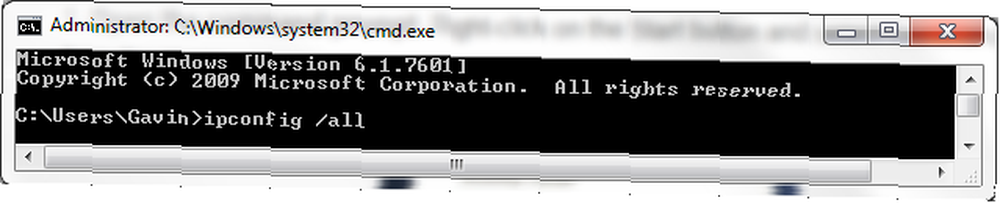
Jeśli masz wiele połączeń sieciowych zainstalowanych na tym samym komputerze, zauważysz, że ten sam adres MAC jest wymieniony dla każdej karty. Wynika to z faktu, że adres MAC jest zwykle przypisywany do kontrolera interfejsu sieciowego (NIC) przez producenta i jest przechowywany w oprogramowaniu wewnętrznym adaptera. Szukamy Adres fizyczny, jak podkreślono poniżej.
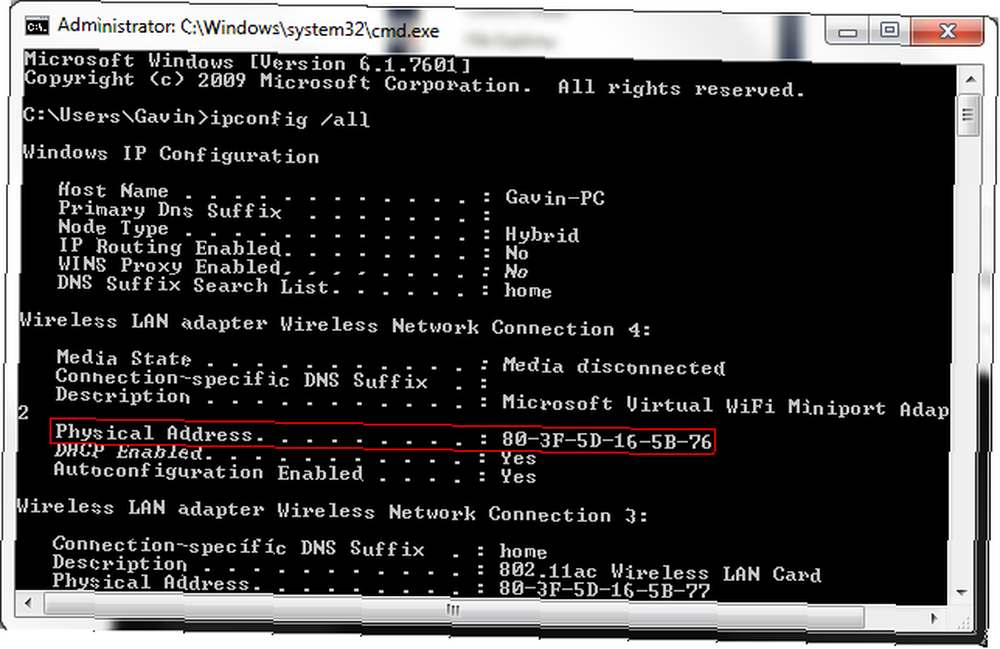
Getmac
Istnieje inne polecenie, za pomocą którego możesz znaleźć swój adres MAC. Po otwarciu wiersza polecenia wpisz getmac i naciśnij Wchodzić. Powinien zwrócić listę wszystkich dostępnych adresów MAC. Jeśli w systemie jest zainstalowany tylko jeden adres fizyczny, ten adres MAC to wszystko, co polecenie zwróci.
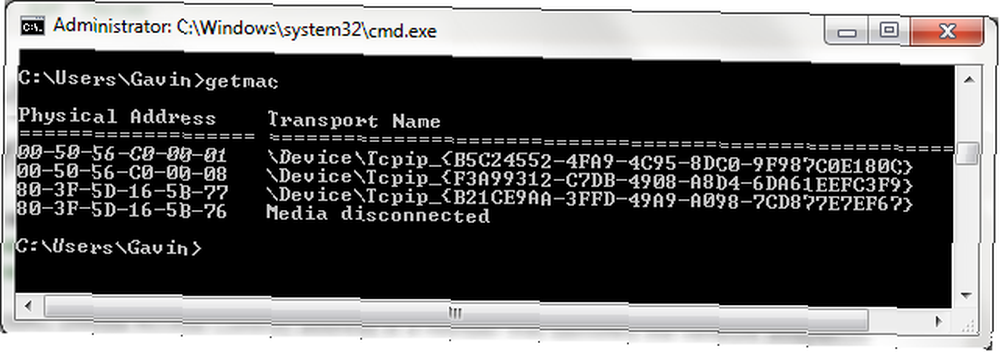
Mam kilka maszyn wirtualnych zainstalowanych na moim komputerze, a polecenie getmac zwraca adres MAC każdej z tych kart sieciowych, wirtualnych czy nie.
Korzystanie z ustawień połączenia sieciowego
Możesz także znaleźć adres MAC, sprawdzając właściwości karty sieciowej, które znajdują się w folderze Połączenia sieciowe. Otwórz menu Start i wyszukaj połączenia sieciowe. Wybierz Wyświetl połączenia sieciowe. Powinien być na górze listy.
Jeśli chcesz ręcznie przejść do tej lokalizacji, przejdź do Panel sterowania> Sieć i Internet> Połączenia sieciowe.

Folder powinien wyświetlać zainstalowane karty sieciowe. Kliknij prawym przyciskiem myszy połączenie sieciowe, wybierz Status, śledzony przez Detale, jak podkreślono poniżej. Otworzy się nowe okno zawierające szczegóły twojego połączenia sieciowego. Wartość dla Adres fizyczny to twój adres MAC.

Zmiana adresu MAC
Karta sieciowa powinna umożliwiać ustawienie niestandardowego adresu MAC, chociaż obsługa tego rodzaju dostosowywania może być różna w zależności od producenta.
Otwórz menu Start i wyszukaj menadżer urządzeń. Znajdź Karty sieciowe, i wybierz adapter, który chcesz zmodyfikować. Kliknij prawym przyciskiem myszy i wybierz Nieruchomości, a następnie zaawansowane patka. Mój adapter nie oferuje obsługi niestandardowego adresu MAC, ale jeśli Twój, Adres sieciowy powinien być wymieniony w własność lista. Wartość edytowalna zostanie wyświetlona po prawej stronie.
Adresy MAC nie są generowane losowo. Pierwsza połowa adresu MAC jest przypisana zgodnie ze specyfikacją standardów IEEE Najczęstsze wyjaśnione standardy i typy Wi-Fi Najczęstsze wyjaśnione standardy i typy Wi-Fi Mylić różne stosowane standardy Wi-Fi? Oto, co musisz wiedzieć o IEEE 802.11ac i jego poprzednikach. dla indywidualnego producenta, z drugą połową działającą jako indywidualny identyfikator, aby zapewnić, że dwie karty sieciowe nie będą miały wspólnego adresu. Jednak w przypadku praktyk związanych z siecią domową powinieneś być w stanie wygenerować i użyć dwunastu znaków szesnastkowych za pomocą tego generatora adresów MAC.
Jest jednak mało prawdopodobne, aby przeciętny użytkownik musiał zmienić swój adres MAC przez cały okres użytkowania urządzenia, a ci, którzy muszą to zrozumieć i mieć uzasadniony powód, aby to zrobić.
Znalazłeś swój adres MAC
Teraz znajdziesz go na jednym komputerze, w razie potrzeby będzie można go znaleźć na prawie każdym innym. Zdecydowanie radzę pozostawić swój adres MAC w spokoju, chyba że masz konkretny powód, aby go zmienić z wartości szesnastkowej przypisanej przez producenta, a jeśli musisz to zrobić, postępuj ostrożnie.
Czy kiedykolwiek musiałeś zmienić swój adres MAC? Czy masz jakieś wskazówki dotyczące wyszukiwania adresów MAC dla innych czytelników? Proszę podzielcie się w komentarzach!











